Sony Na PlayStation 5 czasami występują problemy z zasilaniem, które uniemożliwiają włączenie i wyłączenie konsoli. Problemy z oprogramowaniem, przegrzanie oraz uszkodzony kabel zasilający lub port to możliwe przyczyny niemożności włączenia lub wyłączenia konsoli PS5.
W tym samouczku opisano różne sposoby rozwiązywania awarii zasilania PS5. Rozwiązania problemów zawarte w tym samouczku dotyczą Edycja cyfrowa i edycja standardowa PS5.
1. Sprawdź źródło zasilania
Najpierw sprawdź, czy gniazdko ścienne, listwa zasilająca, gniazdko elektryczne lub listwa przeciwprzepięciowa są włączone. Jeśli źródło zasilania nie ma wyłącznika, podłącz inne urządzenie i sprawdź, czy działa.
Gniazdo ścienne jest uszkodzone lub nie działa, jeśli nie zasila konsoli PS5 ani innych urządzeń. Skontaktuj się z elektrykiem w celu naprawy lub wymiany gniazdka ściennego. Zalecamy również zasilanie PS5 z innego gniazdka ściennego. Jeśli konsola nadal się nie włącza, przyczyną awarii zasilania jest prawdopodobnie przewód zasilający.
2. Użyj kontrolera PS5
Twoja konsola PS5 nie włącza się po naciśnięciu przycisku zasilania na konsoli? Przycisk zasilania może być uszkodzony. Zamiast tego spróbuj włączyć konsolę za pomocą kontrolera DualSense.
Naciśnij przycisk PSna kontrolerze DualSense, aby włączyć konsolę PlayStation 5.

3. Włącz i wyłącz PS5 (podłącz ponownie kabel zasilający)
Po włączeniu konsoli PS5 wskaźniki powinny migać na niebiesko przez kilka sekund, a następnie zmienić kolor na biały. Ponowne podłączenie kabla zasilającego może rozwiązać problem, jeśli lampka wskaźnika miga na niebiesko lub biało lub jeśli lampka świeci się na niebiesko.
Pamiętajmy również, że konsola PS5 nie włączy się, jeśli kabel zasilający będzie luźny.
Odłącz kabel zasilający od gniazdka i konsoli PS5 i odczekaj co najmniej 60 sekund. Podłącz ponownie kabel zasilający i upewnij się, że dobrze pasuje do portu AC PS5.
Uważaj, aby nie włożyć kabla do PS5 na siłę, aby nie uszkodzić metalowych styków w porcie zasilania. Dodatkowo upewnij się, że drugi koniec kabla jest prawidłowo podłączony do gniazdka ściennego.

Upewnij się, że używasz zasilacza dostarczonego z konsolą. Włącz gniazdko elektryczne i naciśnij przycisk zasilania na konsoli PS5. Naciśnięcie przycisku PS na kontrolerach PS5 spowoduje również włączenie konsoli..
4. Ochłodź konsolę
Gdy konsola PS5 się przegrzeje, usłyszysz warczący dźwięk, ponieważ wentylatory w konsoli pracują nad jej ochłodzeniem. Wentylatory chłodzące mogą nie obniżać temperatury wewnętrznych komponentów sprzętowych, jeśli konsola znajduje się w zamkniętym lub gorącym otoczeniu.
Przegrzanie może spowodować wyłączenie konsoli PS5 podczas rozgrywki i zapalenie się czerwonego światła. Jeśli tak się stanie, odłącz przewód zasilający i kabel HDMI i poczekaj kilka minut, aż urządzenie ostygnie. Nie umieszczaj konsoli w zamkniętej szafce ani blisko ściany, zwłaszcza gdy grać w gry wideo. Zablokuje to otwory wentylacyjne i spowoduje przegrzanie PS5.
Zabierz PS5 do serwisu/naprawy, jeśli po schłodzeniu konsoli pulsujące czerwone światło nadal się świeci.
5. Użyj innego kabla zasilającego lub gniazdka ściennego

Konsola PlayStation 5 wykorzystuje dwużyłowy kabel zasilający IEC C7, powszechnie nazywany złączem „Shotgun”, „Rysunek 8” lub „C7/C8”. Kabel zasilający PS5 może być uszkodzony, jeśli konsola nie włącza się po podłączeniu do różnych gniazdek ściennych.
Aby upewnić się, że kabel nie jest uszkodzony ani uszkodzony, podłącz PS5 do sprawnego gniazdka elektrycznego, używając innego kabla zasilającego. Jeśli nic się nie zmieni, kup zamienny kabel zasilający w najbliższym Sklep SONY lub autoryzowany sprzedawca PlayStation. Możesz także kupić złącze Shotgun od Amazon, ale upewnij się, że jest przystosowane do działania z PS5.
Kable zasilające poniższe konsole mogą również zasilać PlayStation 5 : PS4, PS3, PS3 Slim, PS4 Slim, Xbox Series S/X i Xbox One S/X.
Jeśli konsola PS5 nadal się nie włącza, przyczyną problemu jest prawdopodobnie krytyczne uszkodzenie sprzętu. Skontaktuj się z Wsparcie PlayStation lub odwiedź sklep SONY, aby zdiagnozować i naprawić PS5.
6. Wyczyść port AC PS5
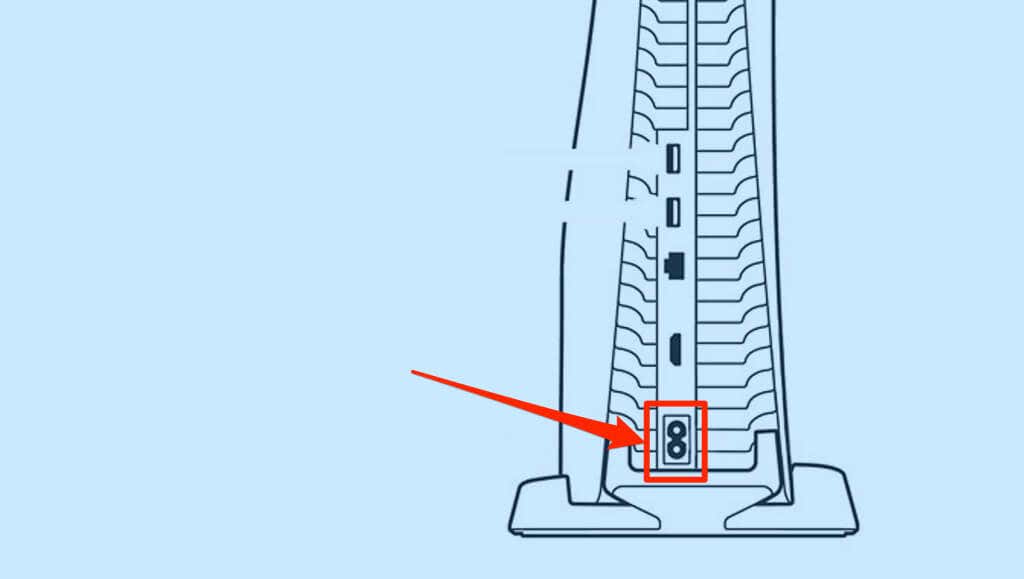
Ciała obce mogą uniemożliwiać prawidłowe podłączenie kabla zasilającego konsoli PlayStation 5 do portu prądu przemiennego. Odłącz kabel zasilający i użyj latarki, aby sprawdzić, czy kurz, brud lub inne zanieczyszczenia nie blokują zasilania.
Użyj zagiętej pęsety, plastikowej wykałaczki lub miękkiej szczoteczki do zębów do wyczyść port AC. Rozpryski z puszki ze sprężonym powietrzem do portu mogą również usunąć ciała obce. Nie używaj wody ani żadnego płynnego materiału do usuwania zabrudzeń, brudu lub innych uporczywych zabrudzeń, które utknęły w porcie. Mogą powodować korozję styków w porcie prądu przemiennego, powodując rdzewienie i uszkodzenie konsoli PS5..
Dodatkowo sprawdź, czy końcówka kabla zasilającego — złącze C7/C8 prowadzące do PS5 — jest wolna od zanieczyszczeń. I ostatnia rzecz: upewnij się, że wtyczka pasująca do gniazdka elektrycznego jest również czysta.
7. Wymuś ponowne uruchomienie PS5

Czasami konsola PS5 czasami zawiesza się w trybie spoczynku. Kiedy tak się stanie, wymuszenie ponownego uruchomienia konsoli to jedyny sposób, aby ją ponownie włączyć. Naciśnij i przytrzymaj przycisk zasilania przez około 10-15 sekund, aż konsola uruchomi się ponownie.
Po wymuszeniu ponownego uruchomienia PS5 utracisz wszelkie niezapisane ustawienia lub postęp/dane gry.
8. Wyłącz tryb spoczynku

Zalecamy wyłączenie trybu spoczynku w ustawieniach PS5, jeśli konsola zawiesza się w trybie spoczynku.
Wybierz Ustawienia>System>Oszczędzanie energii>Ustaw czas, po którym PS5 przejdzie w tryb spoczynku. Ustaw zarówno „Podczas odtwarzania multimediów”, jak i „Podczas grania w gry” na Nie przełączaj w tryb spoczynku.
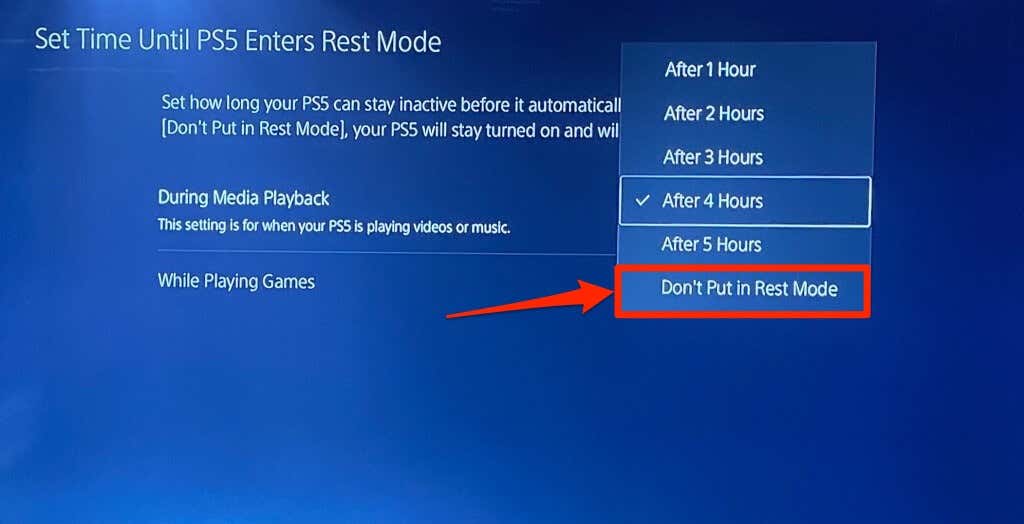
9. Zaktualizuj swoje PS5
Sony PlayStation 5 miało powszechny błąd oprogramowania, które uniemożliwiały włączenie konsoli po wejściu w tryb spoczynku. Chociaż błąd nie jest już powszechny, może wystąpić ten problem, jeśli używasz nieaktualnego oprogramowania systemu PS5.
Połącz swoją konsolę PS5 z Internetem, wybierz Ustawienia>Oprogramowanie systemowe>Aktualizacja i ustawienia oprogramowania systemowegoi wybierz opcję Aktualizuj Oprogramowanie systemowe.
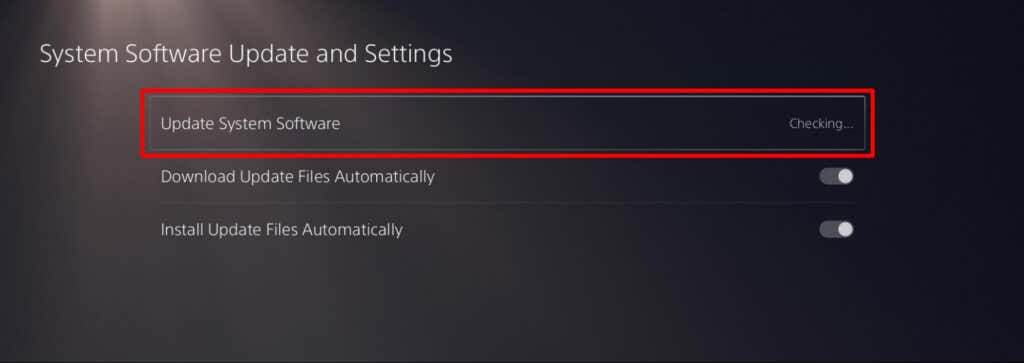
10. Przywróć lub zresetuj PS5
Przywróć konsolę PS5 do ustawień fabrycznych, jeśli żadne z powyższych rozwiązań nie rozwiązało problemu. Przywrócenie ustawień systemowych PS5 nie spowoduje usunięcia żadnego pliku ani gry z konsoli.
Jeśli masz dostęp do interfejsu graficznego konsoli, wybierz Ustawienia>Oprogramowanie systemowe>Resetuj opcje>Przywróć ustawienia domyślne.

Jeśli konsola PS5 włącza się, ale wyświetla czarny ekran, przejdź do trybu awaryjnego, aby zresetować system. Odłącz PS5 od gniazdka ściennego, odczekaj 60 sekund i podłącz je ponownie.
Następnie przytrzymaj przycisk zasilaniana konsoli PS5 przez 7–10 sekund. Konsola powinna wydać sygnał dźwiękowy po naciśnięciu przycisku zasilania, a drugi sygnał dźwiękowy rozlegnie się około siedem sekund później. Zwolnij przycisk zasilania po usłyszeniu drugiego sygnału dźwiękowego..
Podłącz kontroler DualSense do konsoli kablem USB i wybierz opcję Przywróć ustawienia domyślne.
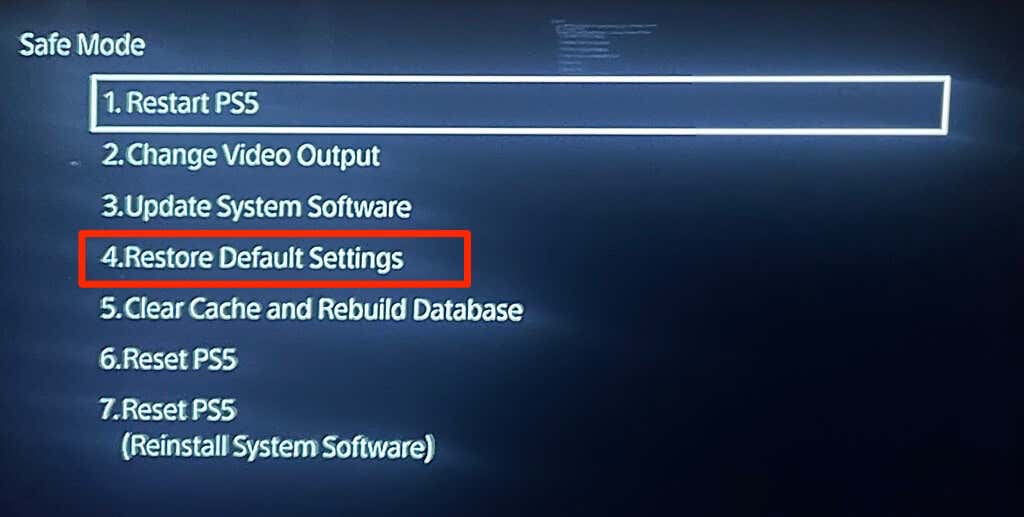
Jeśli problem będzie się powtarzał, uruchom ponownie PS5 w trybie awaryjnym i zresetuj ustawienia i dane PS5. Pamiętaj, że zresetowanie PS5 spowoduje usunięcie wszystkich użytkowników, danych osobowych i konfiguracji na PS5.
Wybierz Resetuj PS5w menu trybu awaryjnego i wybierz Takw monicie potwierdzenia, aby kontynuować.
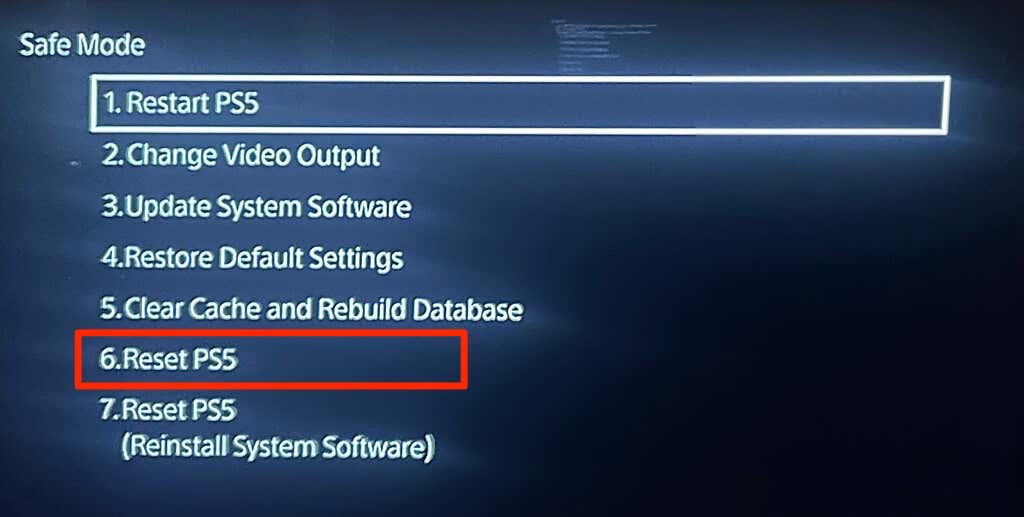
Napraw lub wymień konsolę PS5
W przypadku wady fabrycznej na konsoli PlayStation 5 mogą wystąpić awarie sprzętowe i problemy z zasilaniem. Jeśli konsola jest nadal objęta gwarancją, contact Wsparcie PlayStation, aby ją naprawić lub wymienić. Możesz także skontaktować się ze sklepem, w którym kupiłeś PS5. Pamiętaj, aby przed wysłaniem konsoli PS5 do naprawy lub wymiany wysunąć płytę z grą lub dyski USB.
.